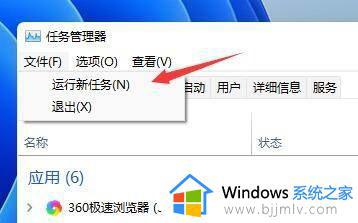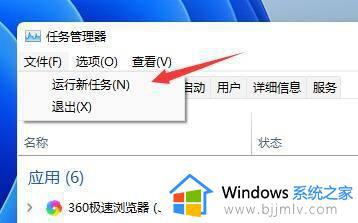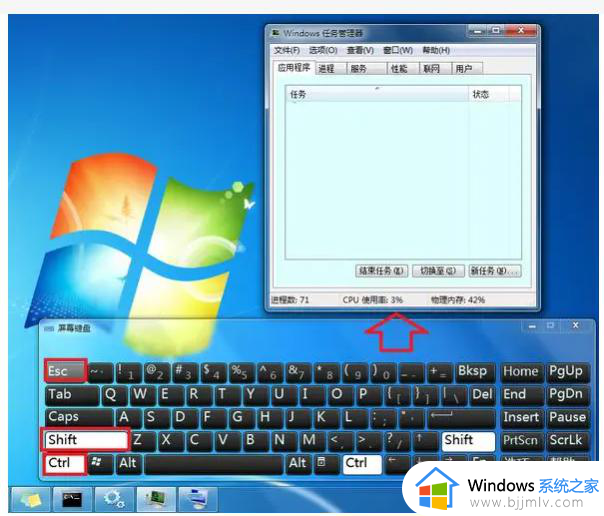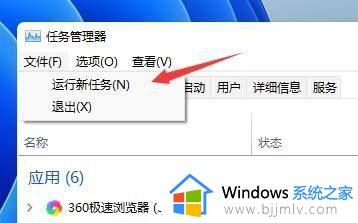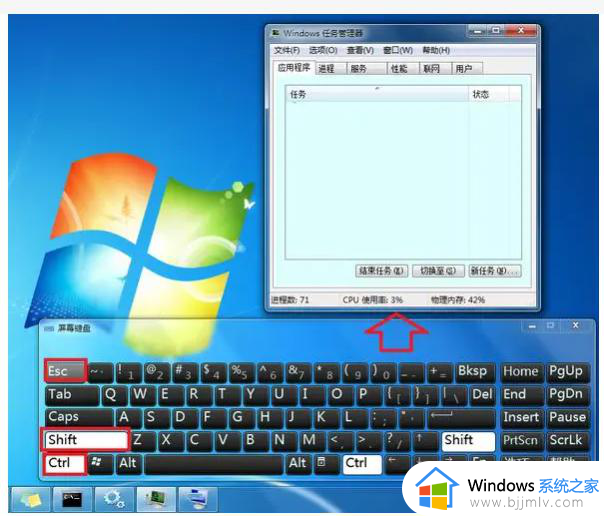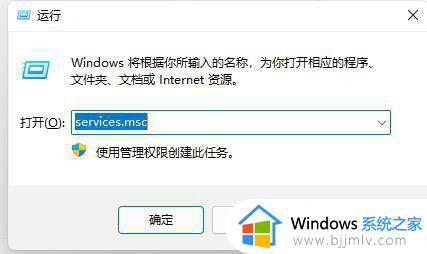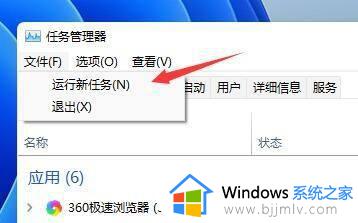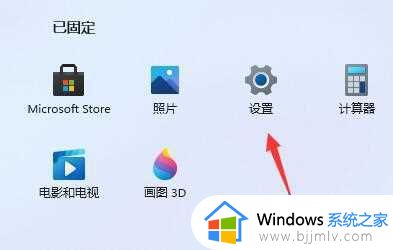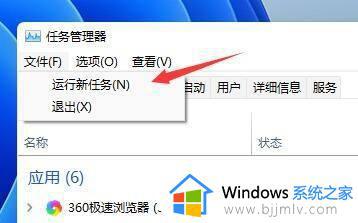windows11桌面一直刷新怎么办 windows11桌面不停刷新如何解决
更新时间:2023-11-06 15:02:42作者:skai
最近我们有些小伙伴在使用windows11操作系统的时候遇到了桌面一直刷新的情况,其实这种情况大概率是我们的配置文件出现了问题,遇到这种情况小伙伴大部分都不知道怎么解决,下面小编就教大家windows11桌面不停刷新如何解决,快来一起看看吧,希望对你有帮助。
具体方法:
1、首先在我们遇到不停刷新的问题时,右键点击开始菜单,选择“事件查看器”。
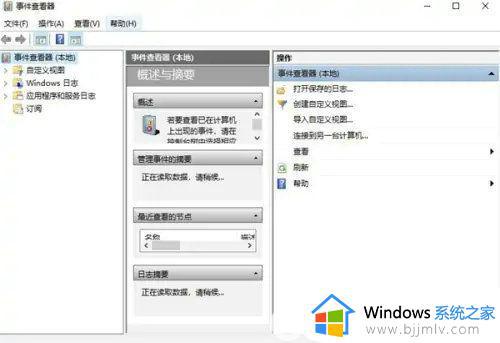
2、接着在左侧边栏选择“windows日志”,然后双击右侧的“应用程序”打开。
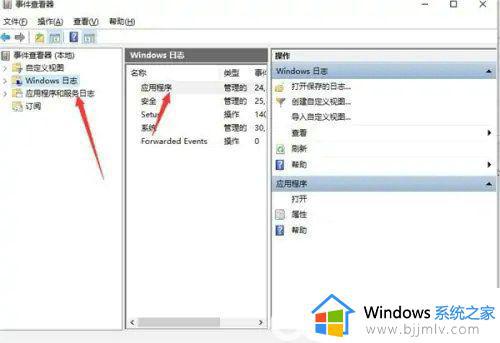
3、在其中就可以看到错误日志了,查看是什么文件造成的界面刷新问题。
4、例如这里可以看到是“overlaylcon64.dll”文件出错。
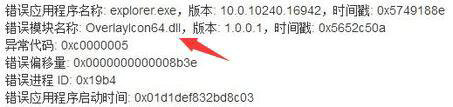
5、那么我们只要在搜索框中搜索这个文件,找到它,然后删除即可。
以上全部内容就是小编带给大家的windows11桌面不停刷新解决方法详细内容分享啦,有需要的小伙伴就快点跟着小编一起来看看,希望能够帮助到你。